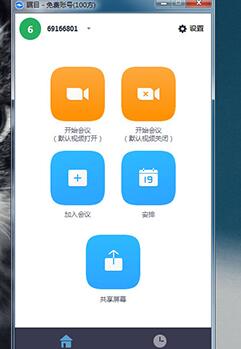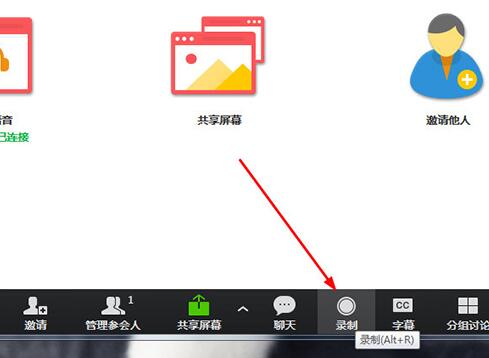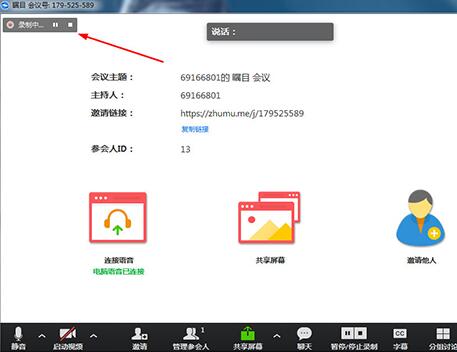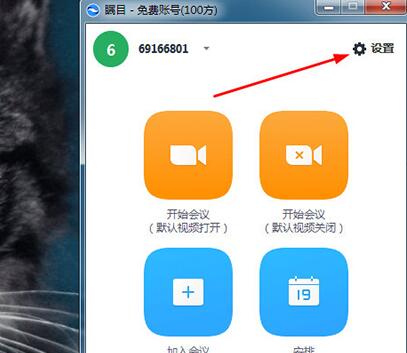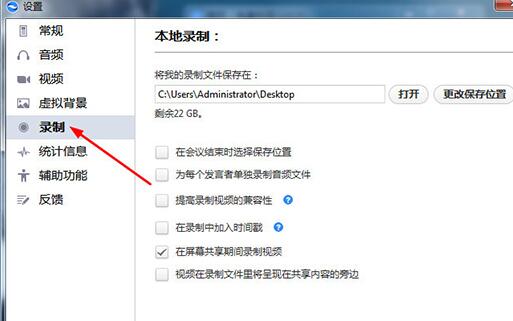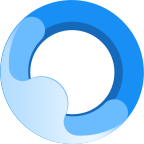瞩目视频会议录制视频的操作流程
时间:2020-04-20来源:华军软件教程作者:凹凸曼
相信有的朋友入手瞩目视频会议却还不会录制视频的操作,其实很简单,接下来笔者就为各位新手用户讲解瞩目视频会议录制视频的操作流程,快来跟随小编一起看看吧!
若想在瞩目视频会议中进行录屏,则需自己召开会议或被赋予录屏权限才行,因为只有主持人,以及主持人给予授权的人,才有录制权限,这样也是可以有效避免会议内容遭到泄露,这里默认点击开始会议,
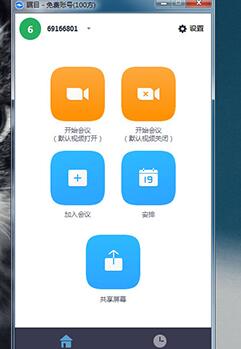
进入到会议中,点击下方功能栏中的“录制”功能或点击快捷键“Alt+R”即可开始录屏,
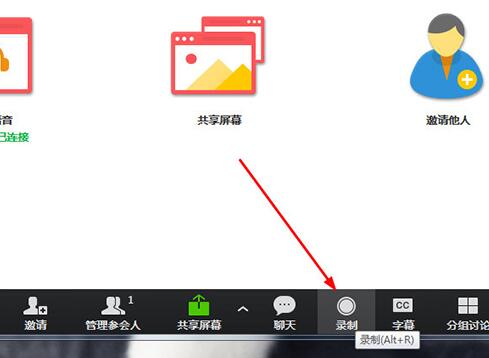
开始录屏后,可以在左上角看到当前已处于“录制中”的状态,功能栏中的“录制”功能也变为“暂停/停止录制”,在录屏结束后点击“停止”即可;当会议结束后,录制文件将被转换成MP4格式,这时就可以正常播放了。
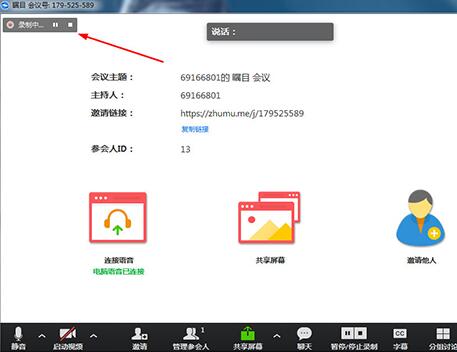
若想对录制功能进行设置,只需在主界面点击其中的“设置”选项,
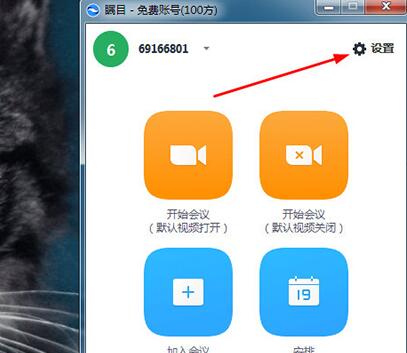
点击左边的“录制”设置栏,根据自己需要调整保存路径与其他设置。
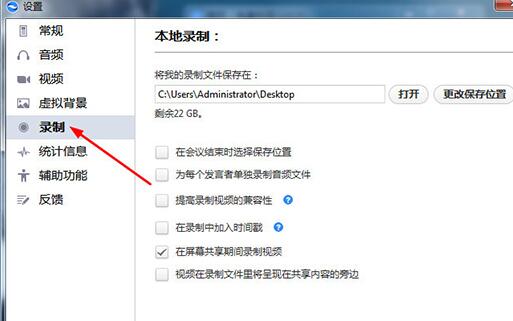
上文就讲解了瞩目视频会议录制视频的操作流程,希望有需要的朋友都来学习哦。
热门推荐
-
小鱼一键重装系统大师
版本: 12.5.49.2007大小:7.07MB
小鱼一键重装系统大师是一款简单好用的系统重装软件,小鱼系统重装大师软件具有自动识别电脑硬...
-
苹果手机助手
版本: 1.1.2.0 电脑版大小:13.28MB
苹果手机助手电脑版是IOS系统平台的PC端辅助工具,目前支持iphone、ipad等主流产品,苹果手机助手电脑版以简...
-
小鸡模拟器
版本: 1.1.2大小:18.72 MB
小鸡模拟器是一款运于电脑端的最全模拟器游戏平台,非常方便实用,获得了广大用户朋友们的喜爱。小鸡模拟器可...
-
老毛桃U盘启动盘制作工具
版本: 9.5.2505.30大小:4.88 MB
老毛桃U盘启动盘制作工具是一款用来制作U盘启动盘的工具,小伙伴们可以用老毛桃U盘启动盘制作工具一键快速...
-
应用宝
版本: 3.0.2.15大小:6.3 MB
应用宝电脑版是一款由腾讯官方推出的对手机一站式管理的电脑应用,应用宝电脑版不仅可以对你的手机进行优化...